Images as Planes#
Referencia
- Kategória:
Import-Export
- Ponuka:
,
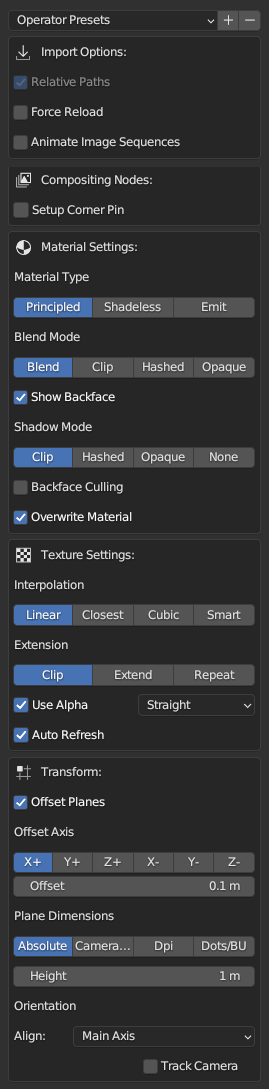
Panel vlastností.#
Tento doplnok importuje obrázky a vytvára z nich roviny ako textúry. Automatizuje proces vytvorenia roviny, zmeny jej veľkosti tak, aby zodpovedala rozmerom obrázka a vytvára k nemu materiál s textúrou obrázka. Názov roviny, materiálu a textúry je odvodený od názvu obrázka.
Môžete importovať jeden obrázok, viacero obrázkov alebo sekvenciu obrázkov/filmový klip. Výberom jedného obrázka sa vytvorí jedna rovina, výberom viacerých obrázkov sa vytvorí toľko rovín, koľko obrázkov bolo vybraných, nad sebou alebo s odstupom. Výberom filmového klipu alebo sekvencie obrázkov sa vytvorí jedna rovina s animáciou.
Vlastnosti#
Aktuálne nastavenia importu uložíte ako Predvoľby operátora.
Nastavenia importu#
- Relatívna cesta
Nastaví odkaz na súbor obrázku použitím relatívnej cesty k súboru.
- Vynútiť znovu načítanie
Znovu načíta súbor obrázka, ak je už pridaný ako blok údajov obrázka.
- Animovať obrazové sekvencie
Importuje postupne očíslované obrázky ako animovanú sekvenciu obrázkov namiesto samostatných rovín. Budú importované ako Pripnutá textúra na jednej rovine. Rozsah snímok sa nastaví automaticky, ale neskôr ho možno zmeniť.
Uzly kompozície#
- Nastavenie pripnutia rohu
Pridá kompozičné nastavenie uzlov Obrázok textúry, Mierka a Pripnúť uhol na vloženie deformovaného zobrazenia obrázka do výstupu Kompozítora. Doplnok pridáva ovládače k rohovým hodnotám uzla Pripnúť roh, takže ich riadia transformácie roviny a kamery. Pred importom sa uistite, že je v scéne aktívna kamera.
Poznámka
Možno budete chcieť vypnúť objekt roviny z konečného vykresľovania, aby neprekrýval obrázok v kompozícii.
Nastavenia Materiál#
Obrázky ako roviny nastavia materiál na zobrazenie obrázka. Pred importom môžete nastaviť typ materiálu a súvisiace nastavenia.
- Typ materiálu
- Principiálny:
Materiál bude mať ako hlavnú zložku Principiálne BSDF shader uzol s predvolenými nastaveniami. Uzol Obrázok textúry prepojený s importovaným obrázkom bude pripojený k základnej farbe uzla Principiálne BSDF.
- Bez tieňa:
Materiál bez odtieňa je materiál, ktorý nereaguje na svetlo z iných objektov a má vždy rovnakú farbu v akomkoľvek svetelnom prostredí. Táto možnosť vytvára materiál so skupinou uzlov kombinácie difúzneho a emisného tieňovača riadeného uzlom Svetelná cesta.
- Emitovať:
Materiál bude mať ako hlavnú zložku tieňovača uzol Principiálne BSDF, ale výstup Farba z uzla Obrázok textúry bude prepojený so vstupom Emisia namiesto Základná farba.
- Sila
Nastaví silu emisií.
Poznámka
Možnosti Režim prelínania a Režim tieňa sú špecifické pre prekresľovač EEVEE. Podrobné vysvetlenie každej možnosti nájdete v časti Nastavenia materiálov.
- Režim prelínania
Nastaví režim alfa zmiešabania materiálu.
- Zobraziť zadné plôšky
Zobrazí zadnú stranu priehľadnej časti.
- Režim tieňovania
Nastaví tieňový režim materiálu.
- Vyradenie zadnej plôšky
Skryje zadnú stranu roviny.
- Prepísať materiál
Doplnok nastaví názov nového materiálu z názvu importovaného obrázka. Ak však už existuje materiál s rovnakým názvom, Blender pripojí k názvu materiálu číslo, aby sa predišlo konfliktu. Táto možnosť Prepísať materiál spôsobuje, že v takom prípade prepíše existujúci materiál s rovnakým názvom.
Nastavenia Textúra#
Poznámka
Podrobné vysvetlenie každej možnosti nájdete v časti uzol Obrázok textúra.
- Interpolácia
Nastaví metódu mierky obrázka.
- Rozšírenie
Nastaví extrapoláciu obrázka za pôvodné okraje.
- Použiť alfa
Na priehľadnosť použije alfa kanál obrázka.
- Automatická obnova
Automaticky obnoví obrázky v zábere pri zmene snímky.
Pozícia#
Obrázky ako roviny vytvárajú rovinu v mieste 3D kurzora. Pri Posunutých rovinách sa umiestni viacero rovín s intervalmi vzdialeností nastavenými v možnosti Posuv, pozdĺž osi nastavenej v Lokálnej osi, začínajúc na mieste 3D kurzora.
- Posuv rovín
Umiestni viac rovín s posuvom. Ak sú vypnuté, všetky roviny sa vytvoria na rovnakom mieste.
- Lokálna os
Výber lokálnej os (nie globálnu os) na posunutie rovín. Ak napríklad vyberiete X+, roviny budú umiestnené v kladnom smere miestnej osi X roviny.
- Posuv
Nastaví vzdialenosť medzi jednotlivými rovinami.
Rozmery roviny#
Nastaví spôsob určenia veľkosti roviny.
- Absolútne
Veľkosť roviny sa nastaví na základe hodnoty výšky nastavenej v poli Výška. Šírka sa nastaví v priamom pomere k hodnote výšky. Napríklad pri predvolenej hodnote výšky 1 m bude mať obrázok s rozmermi 800 × 600 pixelov šírku 1 / 600 × 800 alebo 1,33 m.
- Výška
Nastaví výšku roviny.
- Relatívna kamera
Veľkosť roviny sa nastaví tak, aby sa vtesnala do rámu kamery alebo ho vyplnila. Tým sa automaticky nastaví možnosť Zarovnať na možnosť Čelná kamera. Pred importom sa uistite, že je v scéne aktívna kamera.
- Prispôsobiť:
Upraví rovinu tak, aby sa vtesnala do snímky kamery pri zachovaní pomeru strán.
- Vyplniť:
Zmení mierku obrázku tak, aby vyplnil celý záber kamery bez zmeny pomeru strán, ale časť obrázku sa môže dostať mimo snímku kamery.
- DPI
Veľkosť roviny sa nastaví na základe hodnoty pixelov na palec nastavenej v Definícia. Pri nastavení Systému jednotiek na Metrický a predvolenej definícii 600 DPI bude mať obrázok s rozmermi 800 × 600 pixelov veľkosť 0,0339 × 0,0254 jednotky, pretože 600 pixelov je definovaných ako 1 palec (0,0254 m).
- Definícia
Nastaví počet pixelov tak, aby sa vtesnali do 1 palca.
- Dots/BU
Veľkosť roviny sa nastaví na základe pixelov na jednotku Blenderu nastavených v Definícia. Pri predvolenej hodnote definície 600 bude mať obrázok s rozmermi 800 × 600 pixelov veľkosť 1,33 × 1 jednotky.
- Definícia
Nastaví počet pixelov tak, aby sa vtesnali do 1 jednotky Blenderu.
Orientácia#
- Zarovnať
Nastaví rotáciu roviny.
- Hlavná os:
Rovina bude zarovnaná na hlavnú os, ktorá najlepšie zodpovedá smeru pohľadu kamery. Ak sa na scéne nenachádza kamera, rovina bude smerovať k osi Z+ (Nahor).
- Čelná kamera:
Podobne ako Hlavná os, ale rovina bude otočená tak, aby priamo smerovala k smeru pohľadu kamery.
- Z- (nadol), Y-, X-, Z+ (nahor), Y+, X+:
Rovina sa otočí tak, aby smerovala k vybranej osi.
- Trasa kamery
Pridá obmedzenie Zamknutá stopa, aby rovina vždy smerovala ku kamere, aj keď sa kamera pohybuje. Táto možnosť je k dispozícii len vtedy, keď je v ponuke Zarovnanie vybraná možnosť Hlavná os alebo Čelná kamera.